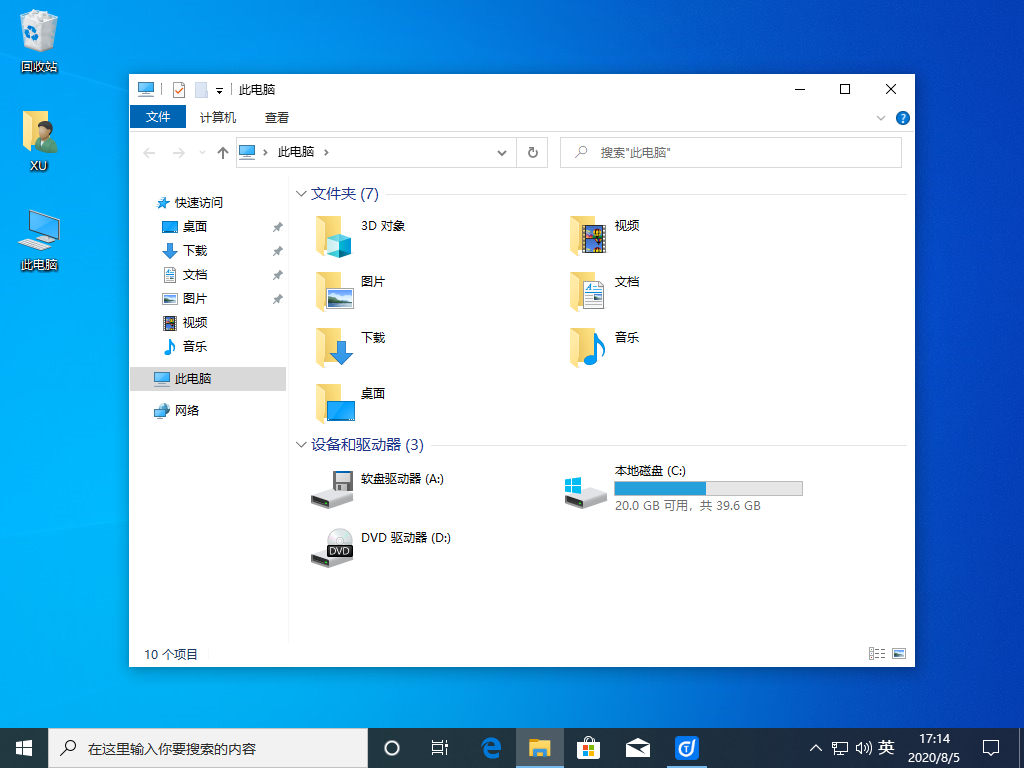
cf截图在哪里?有时候我们会分享一些游戏心得体验或者操作技巧,这个时候我们就会想着如何把游戏中的画面分享给别人,不过作为游戏运营及开发团队他们早就为我们用户考虑了。现在的游戏基本上都有截图或者游戏录像功能。这样我们就可以很方便的把游戏中的画面或操作技巧通过截图及视频的方式分享给别人了。那么问题来了cf截图文件夹位置在哪里呢?
1、首先确定您的电脑安装了CF游戏,并且在游戏中执行了截图操作。然后打开此电脑或者计算机图标。
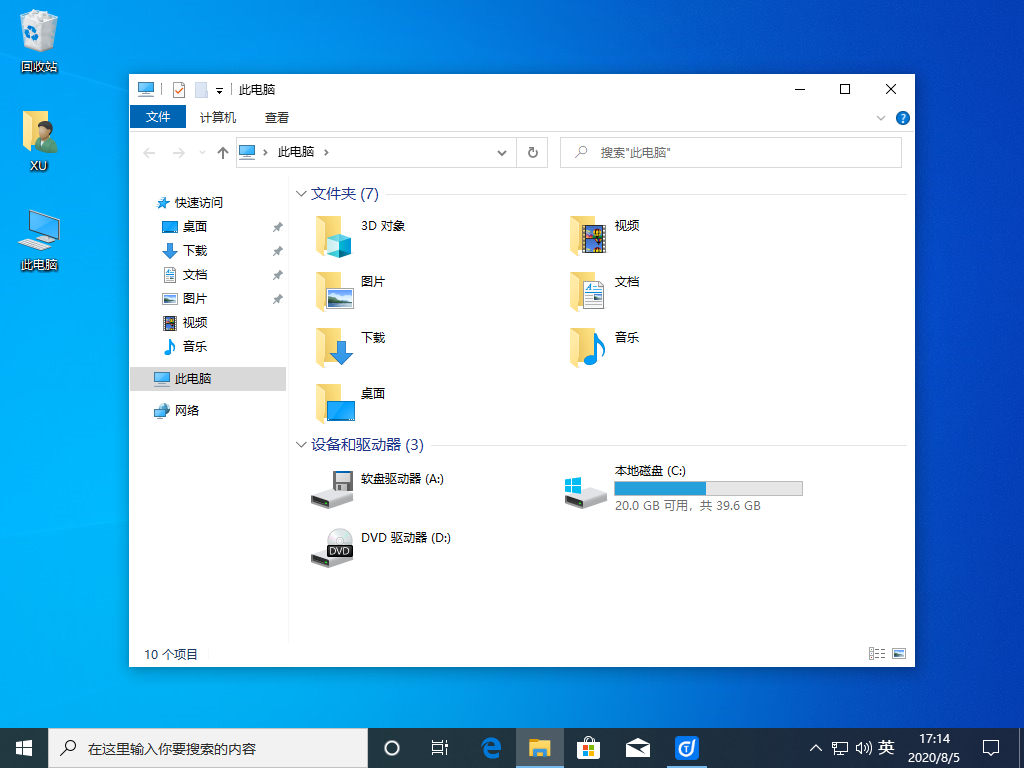
2、打开顶部或左侧文档文件夹,在该文件夹内您可以看到有个 CFSystem 文件夹,这个文件夹就是cf截图文件夹位置。
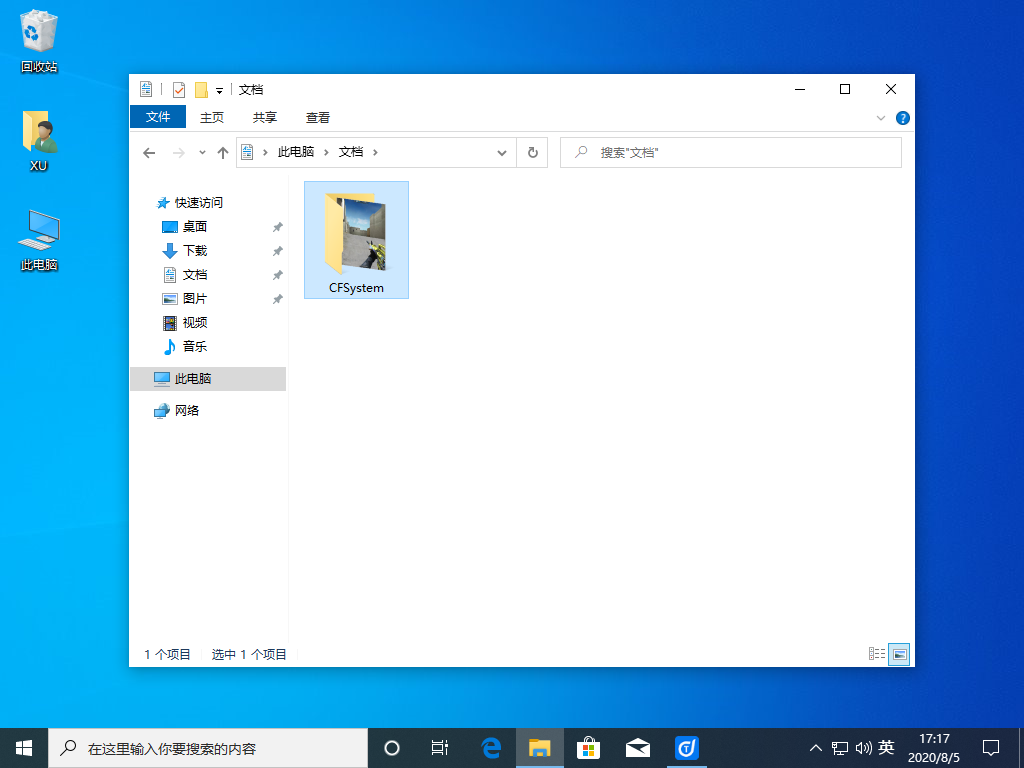
3、在这里您就可以找到当前CF游戏中的截图画面了,这里需要提醒的是cf截图的文件格式以 .bmp 格式进行保存,您直接使用 Windows 自带的图像浏览器打开或者使用一些专业的图像软件进行查看编辑。
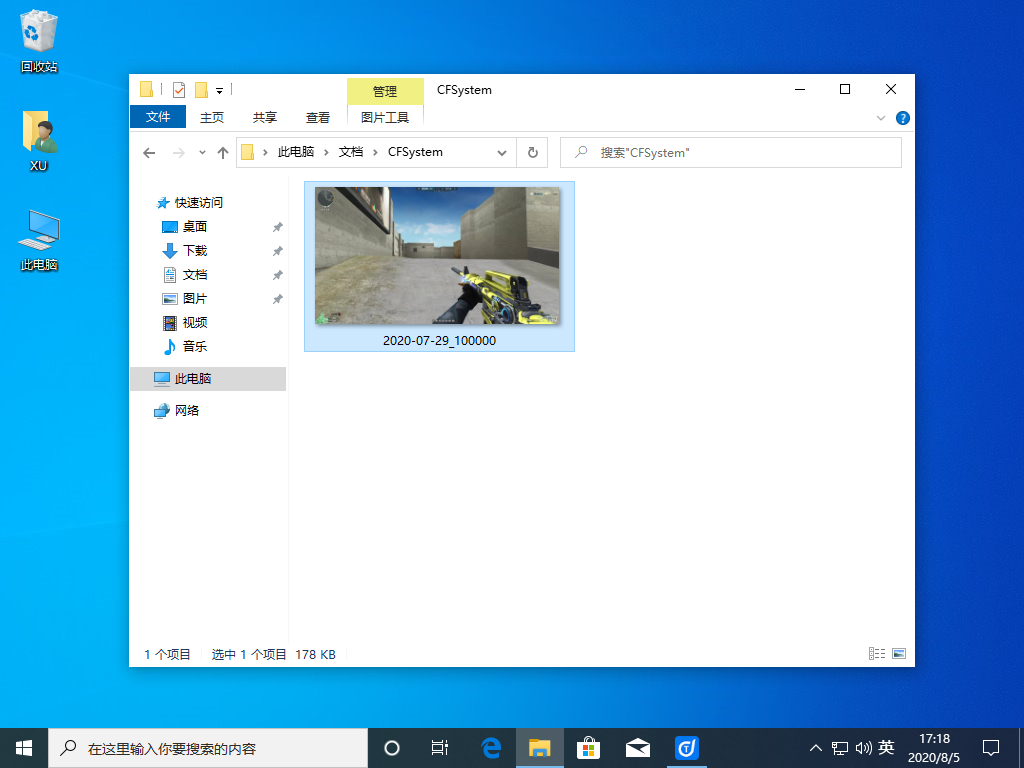
以上就是cf截图在哪个文件夹详细指导教程,你学会了吗,是不是非常简单。游戏要尽量少玩哦,会影响学习和工作的。






 粤公网安备 44130202001059号
粤公网安备 44130202001059号